Jums nereikalingas produkto raktas, kad būtų galima įdiegti ir naudoti "Windows 10"

"Microsoft" leidžia bet kuriam asmeniui nemokamai atsisiųsti "Windows 10" ir įdiegti jį be produkto kodo. Artimiausioje ateityje jis tęsis, turės tik keletą nedidelių kosmetikos apribojimų. Ir jūs netgi galite sumokėti atnaujinti licencijuotą "Windows 10" kopiją įdiegę.
Nesvarbu, ar norite įdiegti "Windows 10" į "Boot Camp", įdėti jį į seną kompiuterį, kurio negalima nemokamai atnaujinti, arba
Kaip atsisiųsti "Windows 10" ir įdiegti ją be raktų
SUSIJĘS: Kur atsisiųsti "Windows 10", "8.1" ir "7" ISOs teisiškai
Pirma, turėsite atsisiųsti "Windows 10". Galite atsisiųsti ją tiesiai iš "Microsoft", o net atsisiųsti kopiją nereikia produkto kodo.
Yra "Windows 10" atsisiuntimo įrankis, kuris paleidžia "Windows" sistemose, kurios padės sukurti USB diską, kad būtų galima įdiegti "Windows 10". Jei neturite "Windows", galite atsisiųsti "ISO" atsisiuntimo puslapį "Windows 10" tiesiogiai (tarkim, jei įdiegiate "Windows 10" Boot Camp "Mac"). Jei apsilankote šiame puslapyje "Windows" kompiuteryje, jis nukreips jus į atsisiuntimo įrankių puslapį.
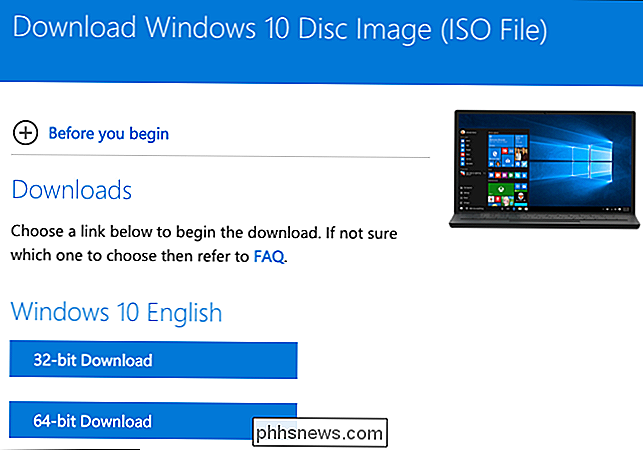
Tiesiog pradėkite diegimo procesą ir įdiekite "Windows 10", kaip įprastai. Vienas iš pirmųjų ekranų, kurį pamatysite, paprašys įvesti savo produkto raktą, kad galėtumėte "Aktyvinti Windows". Tačiau galite spustelėti nuorodą "neturiu produkto kodo" lango apačioje ir "Windows" leis tęsti diegimo procesą. Tada gali būti paprašyta įvesti produkto raktą vėliau procese, jei esate, tiesiog ieškokite panašios mažos nuorodos, kad praleistumėte šį ekraną.
Jei nematote šios parinkties, galite taip pat pateikti KMS kliento nustatymo raktas tęsti. Šie raktiniai žodžiai nesuteiks jums aktyvintos "Windows" kopijos, nebent esate organizacijoje su raktų valdymo paslauga, tačiau jie leis jums pasiekti "Windows" diegimo procesą.
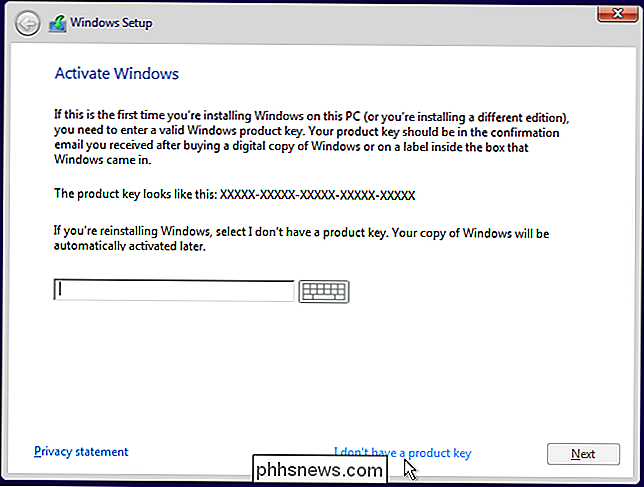
Pasirinkus šią parinktį, jūs galėsite įdiegti "Windows 10 Home" arba "Windows 10 Pro". Turėkite omenyje, kad jei planuojate mokėti iš naujo į mokamą versiją vėliau, bus lengviau atnaujinti "Windows 10 Home", taigi jūs galite norite įdiegti "Home" versiją. Nepriklausomai nuo pasirinktos versijos, "Windows 10" bus įprasta.
"Kosmetikos apribojimai"
SUSIJĘS: Kaip veikia "Windows" aktyvinimas?
Įdiegę "Windows 10" be rakto, būti aktyvuota. Tačiau neaktyvuota "Windows 10" versija neturi daugybės apribojimų. "Windows XP" sistemoje "Microsoft" iš tikrųjų naudojo "Windows Genuine Advantage" (WGA), kad išjungtumėte prieigą prie jūsų kompiuterio. Šiomis dienomis "Windows" tiesiog skundžiasi jums keletą nedidelių, kosmetinių būdų.
Iš pradžių jūs nematysite skirtumo. Galų gale, "Windows" pradės nagging jus mažai. Pirma, apatiniame dešiniajame ekrano kampe pastebėsite vandens ženklą. Jūs taip pat pamatysite "Windows neaktyvuotas. Aktyvinti "Windows" dabar "nuorodą" Nustatymų "programos apačioje. Pavyzdžiui, tai yra vienintelis būdas, kurį matysite - nėra, pavyzdžiui, iššokančių langų.
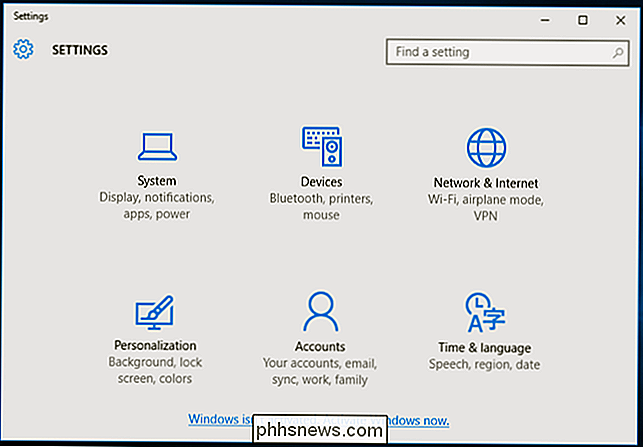
Antra, negalėsite pakeisti savo darbalaukio fonų ir "Personalizavimas> fono ekranas" "Nustatymų" programoje. Šio lango viršuje pamatysite pranešimą "Jums reikia suaktyvinti" Windows "sistemą, kad galėtumėte suasmeninti savo kompiuterį", o užsklandos keitimo parinktys bus pilkos spalvos.
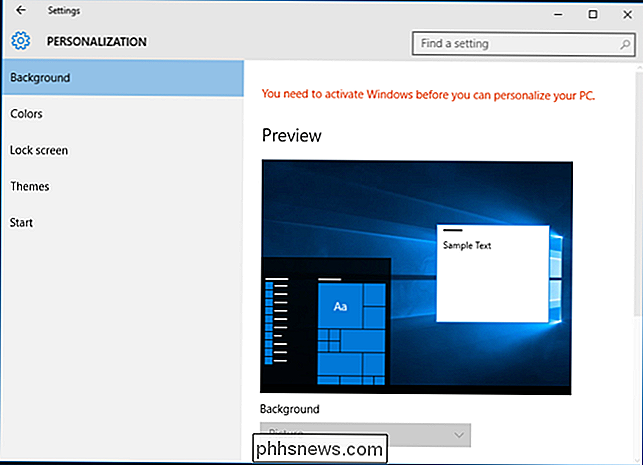
Jūs vis tiek galite pakeisti ekrano foną kitais būdais , tačiau. Pavyzdžiui, galite dešiniuoju pelės mygtuku spustelėkite vaizdą "File Explorer" ir pasirinkite "Nustatyti kaip darbalaukio foną". Galite taip pat atidaryti vaizdą programoje "Nuotraukos", spustelėkite meniu mygtuką, spustelėkite "Nustatyti kaip" ir spustelėkite "Nustatyti kaip foną" "Windows 7 galų gale pakeitė jus į juodą fone, tačiau" Windows 10 "neatrodo, kad tai padaryta.
" Windows 10 "įtraukiami ekrano fonai" File Explorer "aplanke C: Windows Web. > Be šių pagrindinių apribojimų jūsų "Windows 10" sistema ir toliau dirbs visam laikui. Vandens ženkle nėra jokių klaidų, bet visi sistemos naujiniai bus gauti, o visa kita yra visiškai funkcionalus. Vienintelis dalykas, galintis tai pakeisti, yra "Windows 10" atnaujinimas, tačiau "Microsoft" tapo vis mažiau patenkinama, nes "Windows 7".
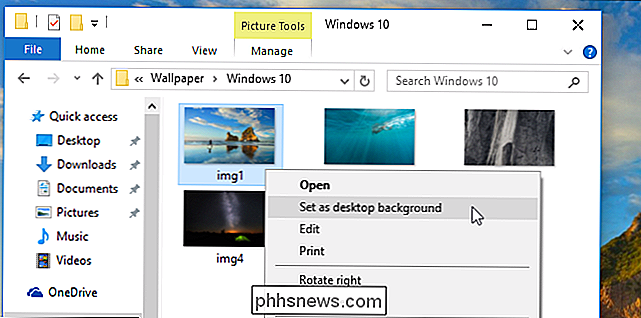
Kaip atnaujinti "Windows 10" į aktyvintą versiją
Naudodamiesi "Windows 10", dabar galite sumokėti atnaujintą "neatitinkančią" "Windows" kopiją licencijuotam asmeniui. Atidarykite "Nustatymų" programą ir eikite į "Update & Security>" aktyvinimas ". Pamatysite mygtuką "Eiti į parduotuvę", kuris pateks į "Windows" parduotuvę, jei "Windows" nėra licencijuota.
"Store" galite įsigyti oficialią "Windows" licenciją, kuri suaktyvins jūsų kompiuterį. "Windows 10" namų versija kainuoja 120 USD, o "Pro" versija kainuoja 200 USD. Tai yra skaitmeninis pirkimas, todėl iš karto bus pradėtas veikti jūsų dabartinis "Windows" diegimas. Jums nereikia įsigyti fizinės licencijos.
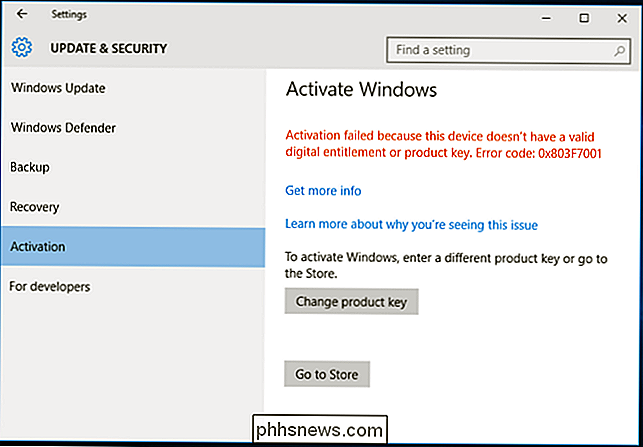
Mes čia įdiegėme "Windows 10 Professional", todėl "Windows" parduotuvė leis mums įsigyti tik $ 200 "Windows 10 Pro" licenciją.
Ši parinktis gali būti neįmanoma visos šalys. Kainos pateikiamos JAV "Windows" parduotuvės versijai. "Microsoft" skiria skirtingas kainas skirtingose šalyse ir valiutomis.
"Windows 7", "8" ir "8.1" dirbo panašiai. "Microsoft" oficialiai neleido jums atsisiųsti "Windows" be produkto kodo ir negalėjo visiškai atnaujinti licencijuotos sistemos iš "Windows". Tai daro dar labiau viliojantį "Windows 10" - pavyzdžiui, "Mac" nemokamai galite įdiegti "Windows 10" į "Boot Camp", o jei dažnai naudojate jį, galite greitai sumokėti, kad pašalintumėte vandenženklį, jei tai verta. tu. Tai yra kaip nemokama demo versija, kurią galite naudoti bandant atliekant visas virtualiosioms mašinoms, kurios jums patinka.
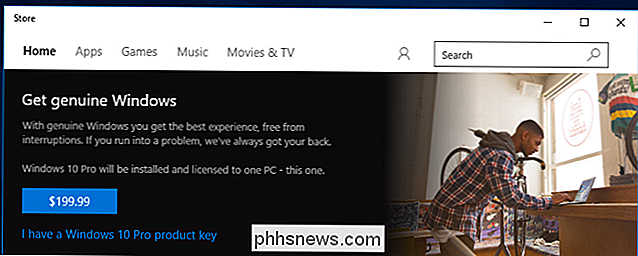
Žinoma, licencijos sutartis gali sakyti, kad neturėtumėte jos naudoti be rakto, bet sako "Microsoft" licencijų susitarimai visų rūšių klaidinančių dalykų. "Microsoft" licencijos sutartis vis dar draudžia naudoti "Windows 10" populiarių "OEM" kopijas jūsų sukurtuose kompiuteriuose. Jei "Microsoft" nenori, kad žmonės, kurie ilgą laiką naudotų neaktyvinčias "Windows 10" kopijas, gali paleisti sistemos naujinimą, kuris jį išjungia.

Kaip nukreipti pastraipas "Google" dokumentuose
Atstatant pastraipas "Google" dokumentuose reikalinga prieiga prie valdiklio, kurį rasite tik visoje žiniatinklio versijoje. Programoje mobiliesiems nėra valdiklio. Dėl kokios nors priežasties "Google Docs" neleidžia valdyti savo mobiliųjų programų. "Google" dokumentai taip pat neleidžia kurti atkarpų pagal formatavimo stilių.

Kaip iš naujo nustatyti gamyklinį Nintendo 3DS
. Galbūt ateis laikas, kai gali tekti iš naujo nustatyti Nintendo 3DS. Galbūt jūs atsikratysite jo, ar galbūt norėsite pradėti naują verslą. Bet kuriuo atveju tai lengvas procesas. Štai kaip tai padaryti. Pirmas žingsnis: įsitikinkite, kad jis prijungtas prie "Wi-Fi" Jei "Nintendo" tinklo ID yra prijungtas prie "3DS", pirmiausia turite įsitikinti, ar įrenginys prijungtas prie interneto SUSIJĘS: Kaip padaryti, kad jūsų "Nintendo 3DS" baterija būtų ilgesnė nei Taigi, jei jūs neturite NNID prisijungusio prie jūsų 3DS, jums nereikia nerimauti dėl šio žingsnio.



